Как открыть дисковод на системном блоке
Как же открыть дисковод при помощи клавиатуры? Вы можете воспользоваться программным способом извлечения лотка дисковода. Откройте «Мой компьютер» и выберите интересующий вас дисковод (стрелками на клавиатуре): «DVD-RW дисковод» или «DVD-RAM дисковод». Вызовите контекстное меню (мышью или кнопкой на клавиатуре) и выберите стрелками пункт «Извлечь».
Второй способ – это создание ярлыка для извлечения CD/DVD-ROM.
Щелкните правой кнопкой мышки по рабочему столу и выберите из меню «Создать (New)» > «Ярлык (Shortcut)».
В поле «расположения объекта» укажите полный путь к исполняемому файлу nircmd.exe с добавлениям следующей команды через пробел “cdrom open”, плюс через пробел букву устройства DVD-ROM в системе.
NirCmd – это крохотная утилита, которая позволяет выполнять различные системные задачи в том числе открытьзакрыть лоток диска. Если её нет на вашем ПК, предварительно загрузите версию для вашей версии Windows.
Если ваш CDDVD-ROM имеет букву E:
“C:полный_путь_к_этому_файлу
ircmd.exe” cdrom open E:
Присвойте ярлыку соответствующее имя (чтобы понимать какое действие он производит).
Теперь можно просто переместить этот ярлык в то место, куда вам будет удобно, а по двойному щелчку по нему будет открываться лоток привода.
Автор: Неструев Саня · Опубликовано 20.04.2019 · Обновлено 20.04.2019
Классические дисководы еще встречаются на стационарных компьютерах, а также устанавливаются на большинстве моделей ноутбуков. У многих пользователей возникают проблемы не только с чтением дисков, но и с открытием дисковода. Сегодня мы поговорим о том, как открыть дисковод на компьютере без кнопки.
Чтобы полностью разобраться в вопросе, обязательно просмотрите данный ролик. В нем обсуждаются все способы и проблемы, которые могут возникнуть при извлечении диска.
Решение проблемы
Способ 1
Начать стоит с попытки открыть дисковод через Windows. Зайдите в «Мой компьютер» и кликните правой кнопкой мыши по оптическому приводу. Выберите в появившемся списке пункт «Извлечь». Если этот способ не помог решить проблему, воспользуйтесь следующим.
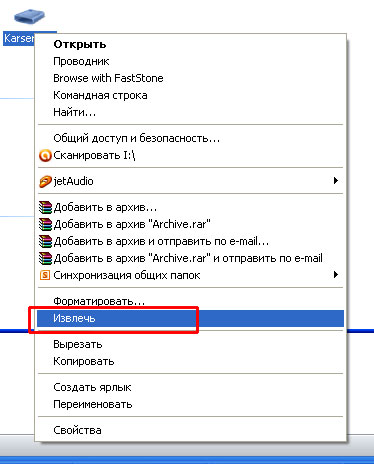
Открыть дисковод можно через Windows
Способ 2
Не все знают, что любой дисковод оснащён специальным аварийным отверстием, внутри которого спрятана кнопка открытия привода. Принцип тот же, что и у кнопки Reset на Wi-Fi-роутере. Обратите внимание, что лучше делать это, когда компьютер выключен. Если внутри остался диск, вы рискуете повредить его при включённом ПК. Возьмите булавку, иголку или любой другой достаточно тонкий предмет, позволяющий нажать кнопку. После этого лоток должен слегка открыться. Дальше уже придётся доставать его руками. Ничего страшного здесь нет, поскольку это совершенно не сложно. В том случае, если и этот вариант не дал желаемого результата, переходим к следующему.

Воспользуйтесь потаённой кнопкой на лэптопе
Способ 3
Придётся прибегнуть к разборке корпуса и извлечению дисковода. Сам привод разбирается очень просто. Достаточно открутить несколько винтов. Первым делом нужно достать перед лотка. Для этого воспользуйтесь аварийной кнопкой. После этого отогните три специальных защёлки, чтобы снять панель. С помощью отвёртки снимите лицевую часть привода. Сверху и по бокам имеются специальные защёлки, которые необходимо отжать. Затем выкрутите четыре винта, расположенные по периметру привода. Теперь, приложив небольшое усилие, снимите металлическую крышку. Готово. Можете достать свой диск. Сборка выполняется строго в обратном порядке.

После разбора корпуса, можно достать диск
Дисковод есть, но не показан в Проводнике
Означает, что применены неправильные настройки каталогов. Пользователю доступно изменить их и сделать привод видимым в файловом менеджере.
Пользователю необходим подпункт «Параметры» пункта текстового меню «Вид» приложения «Проводник».

В окне настроек откройте вкладку «Вид». Во вложенном окошке располагаются дополнительные параметры. Прокрутите до опции «Скрывать пустые диски». По умолчанию включена для удобства пользователя: на экране не отображается избыточная информация. Максимально комфортный подход не всегда лучший для каждого.
Если необходимо, чтобы ОС показывала в том числе и пустые диски — снимите «птичку» в квадратике слева от соответствующей надписи.
Примените изменения (соответствующая экранная кнопка) и подтвердите их (кнопка «OK»).

«Блог системного администратора» подчеркивает: технология старая, применяется редко. Поэтому значительное число ситуаций, когда привод не работает или работает некорректно связана с тем, что неисправно устройство либо носитель данных. Подсказываю решения, которые, возможно, помогут.
Наиболее частые причины вызывающие отказ CD DVD RW привода.
- Износ приводного ремня (пассика).
- Увеличение трения в механизме загрузки.
- Загрязнение линзы лазера.
- Снижение КПД лазера.
Первое что нужно сделать — воспользоваться механизмом ручного открытия дисковода. Для этого берем скрепку диаметром до 1мм (иголку, булавку )



Выдвинув полностью лоток смотрим внутрь дисковода , чаще всего мы сразу видим пассик ,
который и является проблемой и который лучше заменить .
Что бы подтвердить свою догадку , можно не снимая пассик, помазать его спиртоканифолью ( жидкость из спирта с добавкой немного канифоли , смычковой , сосновой) и дать ему полностью высохнуть . Или же просто натереть канифолью (временная мера)
Высохнув спиртоканифоль создаст на пассике и роликах покрытие которое не скользит .
Если после проведенных действий работа по открыванию восстановилась или улучшилась значит с уверенностью можно сказать , что проблема в пассике.
Для долговременного восстановления работоспособности открывания лотка дисковода CD DVD RW привода нужно любым острым предметом, иголка , шило , спица , ножик , отвертка и т.д, нанести на маленький ролик вертикальные царапины ,
этим мы дополнительно увеличим усилие на трение и вернем работоспособность нашему приводу даже без замены пассика.
Все это можно сделать аккуратно через отверстие лотка CD DVD RW дисковода.
Если у Вас есть опыт и уверенность в своих действиях , Вы можете еще улучшить работу лотка CD DVD RW . Но для этого уже придется разобрать сам CD DVD RW привод.
Доработка заключается в том, что нужно уменьшить усилие магнитной защелки на диске,
что бы приводу хватало сил оторвать прижимной магнит от крышки.
Аккуратно отжав защелки по бокам сдвигаем вперед переднюю панель , затем выкручиваем 4 шурупа по краям внизу дисковода и сняв нижнюю крышку аккуратно снимаем верхнюю .
В верхней крышке находится механизм фиксации диска CD DVD RW привода который состоит из пластины прижимающей диск к шпинделю двигателя .

Бывает пластина съемная , бывает нет , бывает с регулировкой зазора на прижимное усилие ,но в любом случае нам нужно увеличить или ввести зазор между шпинделем и пластиной. Сняв крышку вверху привода это сразу станет видно .
Для увеличения воздушного зазора (уменьшения силы сцепления магнита и платины) можно с успехом использовать обычную изоленту . Если подвижная крышечка съёмная, то подлаживаем слой или два слоя снизу , если не съемная то изоленту клеим сверху в два слоя , если толстая то в один.


Затем собираем аккуратно все в обратном порядке и пользуемся отлично работающим CD DVD RW дисководом.
В заключение несколько замечаний.
Если не работает эл.моторчик вращающий ролик с пассиком , то Вам прямая дорога в сервис или магазин. Куда именно решайте сами — иногда дешевле купить новое чем ремонтировать старое.
Как выбрать правильный пассик для ремонта CD-DVD привода опишу ниже.
Если у Вас в распоряжении, совершенно случайно, оказался небольшой набор пассиков разного диаметра, то нужно просто подобрать подходящий экземпляр. Если такого набора нет, то придётся пассик купить.
И хотя эра магнитофонов давно прошла, на радиорынках всё ещё можно прибрести резиновые пассики в ассортименте.
При покупке пассика нужно обращать внимание сразу на несколько его параметров, таких как: сечение, диаметр, упругость и качество вулканизации резины, из которой он сделан.
Сечение пассика можно определить и на глаз, так как вероятность того, что Вам удастся найти пассик строго соответствующего сечения невелика.
Диаметр пассика можно определить, приложив старый пассик к новому и убедиться, что диаметр нового, чуть меньше, чем старого.
Упругость можно измерить просто немного его растянув или бизменом.
Качество вулканизации резины можно определить по цвету и тактильным ощущениям. Цвет «неправильной» резины глубокий чёрный, а поверхность гладкая с высокой отражающей способностью. В то время как «правильная» резина имеет слегка сероватый оттенок и более матовую поверхность.
Также качество вулканизации резины можно определить по времени восстановления исходного размера. Для теста нужно сильно растянуть пассик пальцами и очень быстро сбросить его плашмя на ровную поверхность. Чем быстрее пассик примет первоначальный размер, тем выше его качество. Если вы можете заметить на глаз, как меняются диаметр пассика, то есть, он как бы съёживается, то такой пассик прослужит недолго и лучше его вообще не использовать. Однако не факт, что Вы найдёте на базаре пассик высокого качества, да ещё и точно такой же, как требуется. Поэтому, за неимением лучшего, можно купить то, что есть, но с поправкой на диаметр, сечение и упругость.
И так, все эти четыре параметра влияют на свойства пассика. Выбирая пассик, нужно все их учитывать. Если сечение пассика чуть меньше, то нужно выбирать пассик чуть короче и наоборот. Если качество вулканизации низко, то нужно выбирать либо чуть большее сечение, либо чуть меньший диаметр.
Если пассик будет натянут слишком сильно, то это может привести к заклиниванию или преждевременному износу механизма загрузки диска. Если же пассик будет натянут слишком слабо, то это может вызвать его проскальзывание относительно шкива двигателя.
Если на базаре есть несколько близких по свойствам пассиков, то лучше сразу купить несколько разных, чтобы дома подобрать наиболее подходящий. Цена пассика для CD-DVD привода может колебаться от 0,3$ до 0,7$.
Советов по варке и жарке пассиков, а так же его замены на изделие № 2 давать не буду, как этот так и все другие эксперименты Вы можете проводить на свой страх и риск.
Автор статьи не несет ответственности за все испорченные устройства, но будет рад если советы в этой статье кому-то вернут к жизни старый CD DVD RW привод.
Метод 4 — Некоторые странные вещи, которые работают
Закройте все приложения и убедитесь, что вы сохранили все, что нужно сохранить. Перезагрузите компьютер. Как только он начнет загрузку, даже прежде чем вы увидите экран загрузки Windows, начните нажимать кнопку извлечения на диске.
Если вы используете загрузочный диск (MacBook), это будет кнопка извлечения на клавиатуре. Не удерживайте кнопку нажатой. Нажимайте его многократно и быстро, как будто это кнопка «А», и вы на 10-м уровне Mario Bros пытаетесь победить Баузера. Верьте или нет, это работает много времени. Если Windows загружается на экран входа в систему, а лоток не открывается, прекратите нажатие.

-
Выключите компьютер, отсоедините кабель питания и подождите пару минут. Подключите его снова, запустите и попробуйте шаг выше. Чтобы узнать больше об этом, прочитайте эту статью на Проблемы с USB-соединением,
Дай немного крана. Не используйте много энергии, просто легкое нажатие. Иногда, особенно в слотах с загрузкой дисков, диск может просто выпрыгнуть из места.
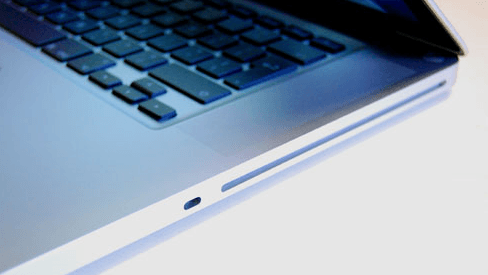
Программные способы открытия
- Заходите в пункт «Мой компьютер» и находите знак вашего DVD-привода. Нажимаете на нем правую кнопку мыши и в выпадающем меню выбираете «Извлечь» .
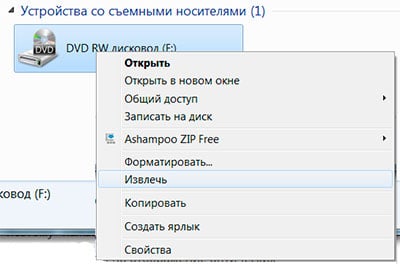

Они считают, что такие приводы уже морально устарели и отображать их незачем. Ситуацию можно исправить если внести запись в реестр операционной системы. Как это сделать расписано на странице Microsoft.com.

Из-за чего не открывается лоток DVD-привода?
Итак, вот три самые распространенные причины, из-за которых не выезжает дисковод в DVD-плеере.

Самая частая проблема — проблема с питанием. Достаточно часто во время ремонта выявляется частичная потеря емкости фильтрующих конденсаторов в схеме блока питания (высыхание, вспучивание). Иногда дефектные конденсаторы видны невооруженным глазом, но чаще об их неисправности свидетельствуют сильные пульсации по питанию (осциллограф вам в помощь).
Это приводит к глючной работе драйвера двигателей, зависаниям во время воспроизведения (причем симптом начинает проявляться в первую очередь на ДВД-дисках) или даже к полной неработоспособности плеера.

Конечно, причиной того, что BBK не видит диск, может быть и банальная пыль на линзе, но если при этом еще и не работает механизм привода, то дело не в пыли.
Меняем конденсаторы на качественные новые (обязательно 105С). Приветствуется установка параллельно каждому электролиту дополнительного керамического конденсатора, емкостью

Вторая вероятная причина: выход из строя одного из двигателей. В состав плеера входит аж три коллекторных двигателя постоянного тока с номинальным рабочим напряжением 3 вольта.
Высока вероятность, что с одним из двигателей приключилась какая-нибудь неприятность: заклинивание ротора, внутренний обрыв или КЗ. Иногда обрыв или короткое можно выявить только измерением сопротивления при одновременном прокручивании вала двигателя руками. В норме оно должно лежать в пределах 8-20 Ом.
Примечательно, что неисправность даже одного из двигателей может влиять на все остальные. В частности, нерабочий двигатель позиционирования лазерной головки приводит к тому, что DVD плеер не открывает дисковод. Двигатели можно менять на точно такие же по внешнему виду, но рассчитанные на напряжение 5.9V.
Третье, что обязательно стоит проверить — это исправность датчика начального положения каретки*.

*Каретка — это подвижная часть привода, на которой закреплена лазерная головка. Перемещается на двух параллельных направляющих:

Датчик начального положения каретки представляет собой механический концевой выключатель:

На самом деле, это довольно-таки маленькая и нежная кнопочка:

Со временем внутри нее накапливается непонятная зеленоватая субстанция, представляющая собой, судя по всему, смесь окислов меди и смазки. Этот состав обладает некоторой электропроводностью, что приводит к ложным срабатываниям датчика.

Наличие паразитного сопротивления в кнопке проявляется так: при нажатии кнопки извлечения диска, головка делает пару шагов назад, двигатель загрузки/выгрузки диска кратковременно включается и все стопорится. На индикаторе появляется надпись «OPEN».

Убедиться в неисправности кнопки можно временно перерезав дорожку. В этом случае лоток начнет открываться и закрываться, как положено.

Проблема решается заменой кнопки. Если новую кнопку найти не удалось, то можно попытаться разобрать старую и все потроха почистить зубной щеткой смоченной в спирте:
После такого купания она проработает еще не один год.
Последний дефект относится к так называемым «плавающим» неисправностям, поэтому трудно поддается выявлению. Так что, если у вас DVD BBK и не открывается дисковод — проверяйте кнопку-датчик.
Это были наиболее часто встречающиеся неисправности DVD-плееров BBK, с которыми я столкнулся на практике. Если вам есть что добавить, пишите в комментариях.
Когда нужно обращаться к специалистам
Не забывайте, что не вся техника, которую пользователи ноутбуков и компьютеров приобретают в магазинах, качественная. Как показывает статистика, на 10 дисководов 1 получается нерабочим. Как правило, это ошибка оборудования или «человеческий фактор». Что можно сделать в этом случае?
Можно попробовать подсоединить привод к различным разъёмам на материнской плате. Проверьте целостность провода, замените если нужно.
Если это не помогло и оборудование не работает, то не нужно пробовать самостоятельно определять причину неисправности. Если открыть корпус привода, то гарантия автоматически теряется.
Отнесите устройство специалистам в гарантийный сервис. Согласно законодательству по защите прав потребителя можно требовать от продавца некачественного изделия возврат полной стоимости оборудования, или его замены на работающий дисковод. Но тут же новое устройство не выдадут. Возвращённый привод вначале тестируется продавцом. Если неисправность подтверждается, то магазин либо поменяет изделие, либо вернёт потраченную сумму.












